苹果手机九宫格怎么换行 苹果手机九宫格换行操作步骤
苹果手机九宫格怎么换行?还有部分小伙伴还不知道方法,下面小编就来给大家演示一下,快来学习吧。
苹果手机九宫格怎么换行 苹果手机九宫格换行操作步骤

工具/原料
演示手机:iphone11系统版本:iOS 14.1软件版本:7.0.17
一、信息及其他应用的操作步骤
1、在信息及其他应用时,输入文字后,点击九宫格上方的换行图标。
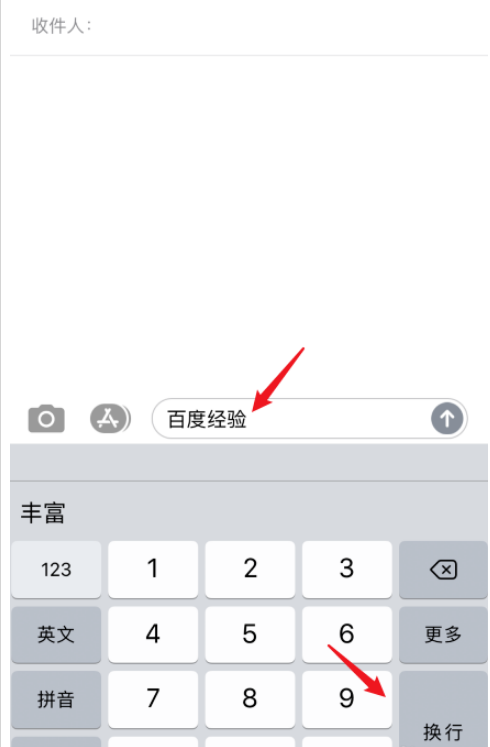
2、点击后,即可进行换行输入。
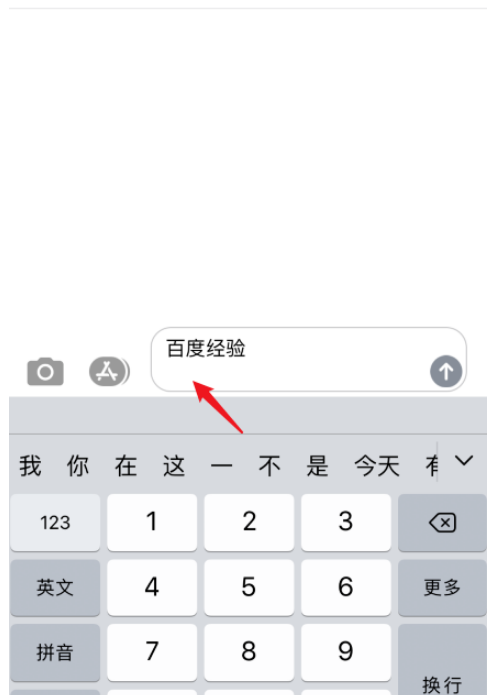
二、微信内的操作步骤
1、进入微信应用后,点击输入选框。

2、输入文字内容后,长按输入框。
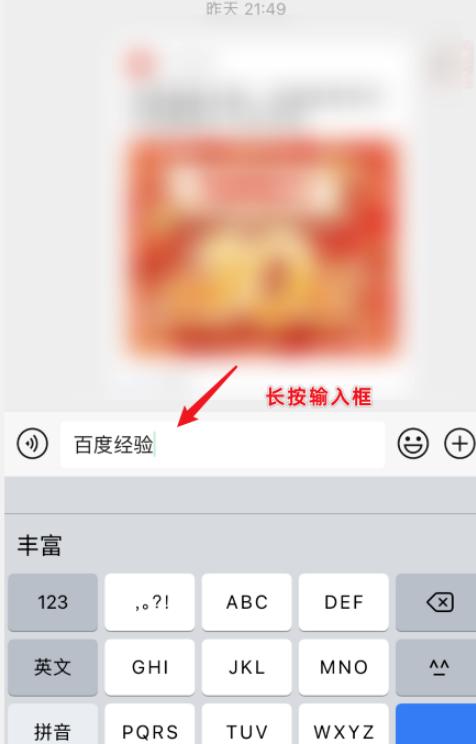
3、之后,点击上方的换行选项。
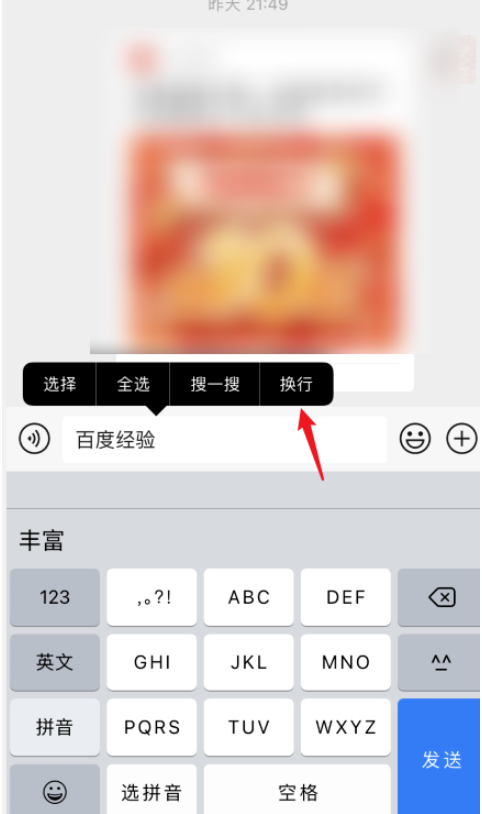
4、点击后,即可换行输入。
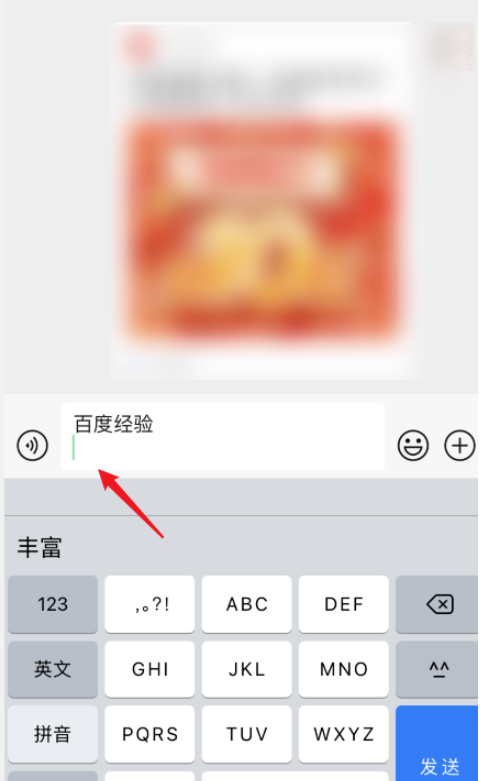
以上就是苹果手机九宫格换行操作步骤,更多精彩教程尽在本站!







